您好,登录后才能下订单哦!
密码登录
登录注册
点击 登录注册 即表示同意《亿速云用户服务条款》
今天小编给大家分享一下如何在电脑上查看win7系统的无线wifi密码的相关知识点,内容详细,逻辑清晰,相信大部分人都还太了解这方面的知识,所以分享这篇文章给大家参考一下,希望大家阅读完这篇文章后有所收获,下面我们一起来了解一下吧。
解决方法/步骤:
1.打开win7系统中的控制面板界面,最后在界面中选择“查看网络状态和任务”选项进入。
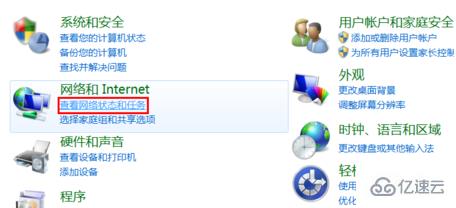
2.弹出对应界面后,直接点击已经连接的选项。
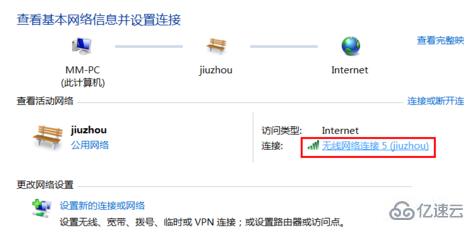
3.随后电脑会弹出相应的属性窗口,直接点击无线属性进入。
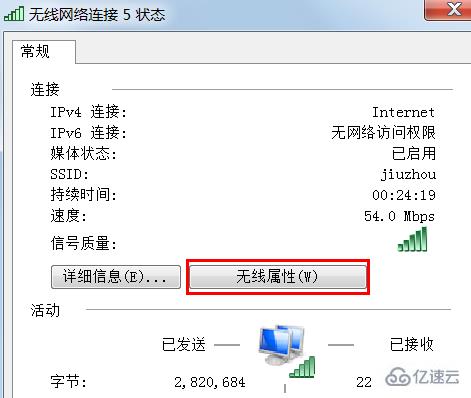
4.最后将鼠标切换到安全选项,直接勾选“显示字符”复选框,此时就可以看到详细的wifi密码了。
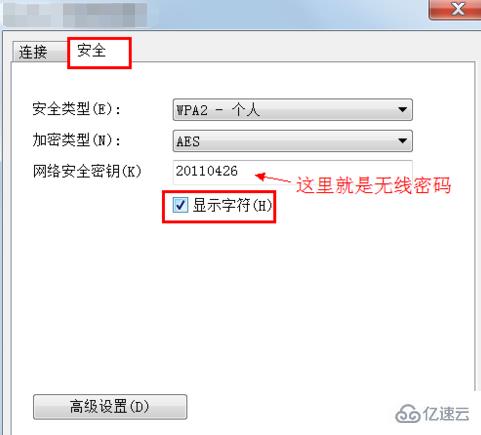
以上就是“如何在电脑上查看win7系统的无线wifi密码”这篇文章的所有内容,感谢各位的阅读!相信大家阅读完这篇文章都有很大的收获,小编每天都会为大家更新不同的知识,如果还想学习更多的知识,请关注亿速云行业资讯频道。
免责声明:本站发布的内容(图片、视频和文字)以原创、转载和分享为主,文章观点不代表本网站立场,如果涉及侵权请联系站长邮箱:is@yisu.com进行举报,并提供相关证据,一经查实,将立刻删除涉嫌侵权内容。